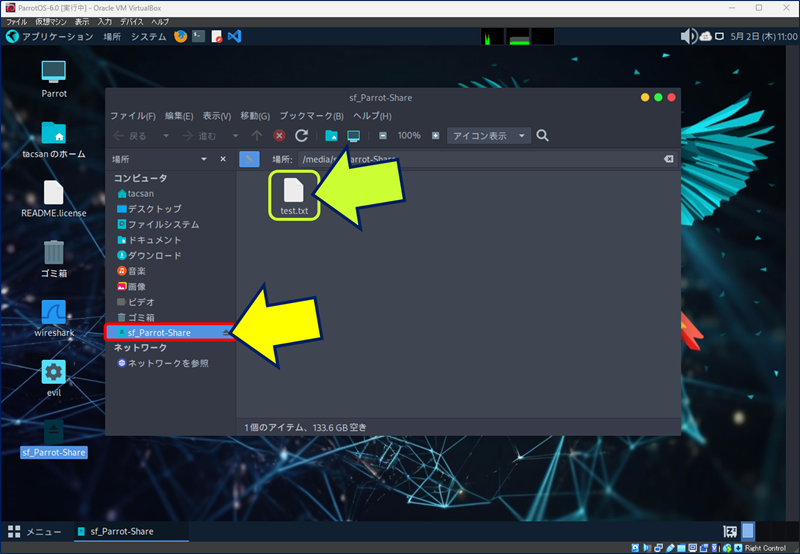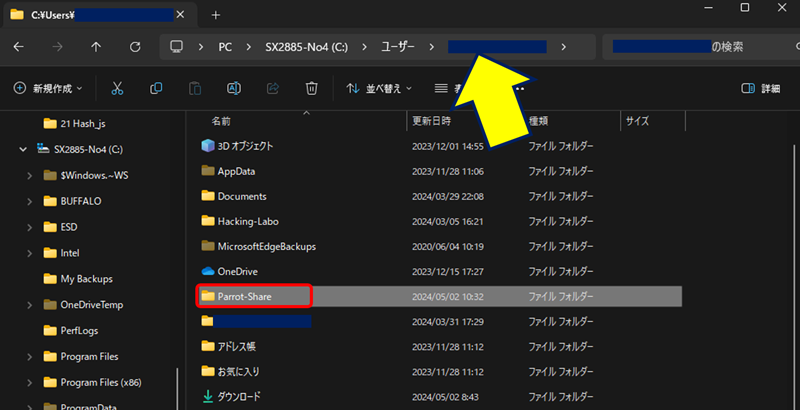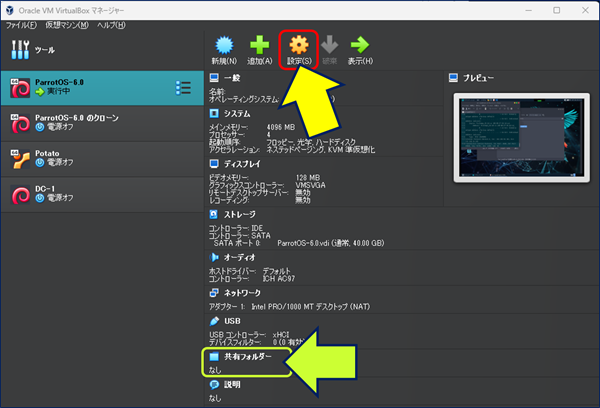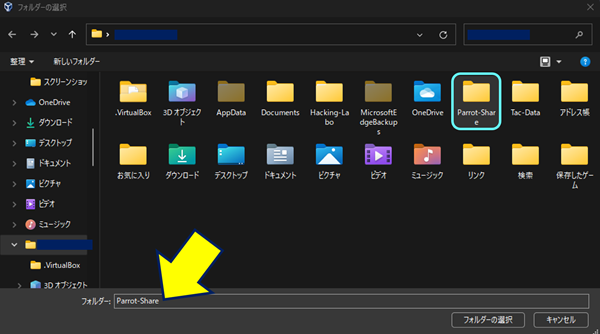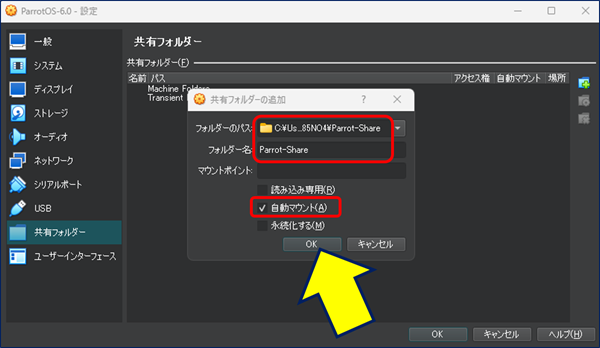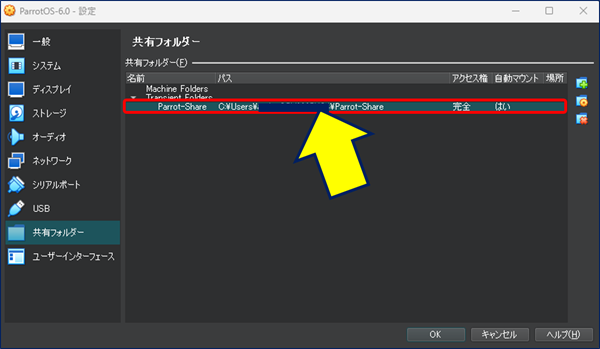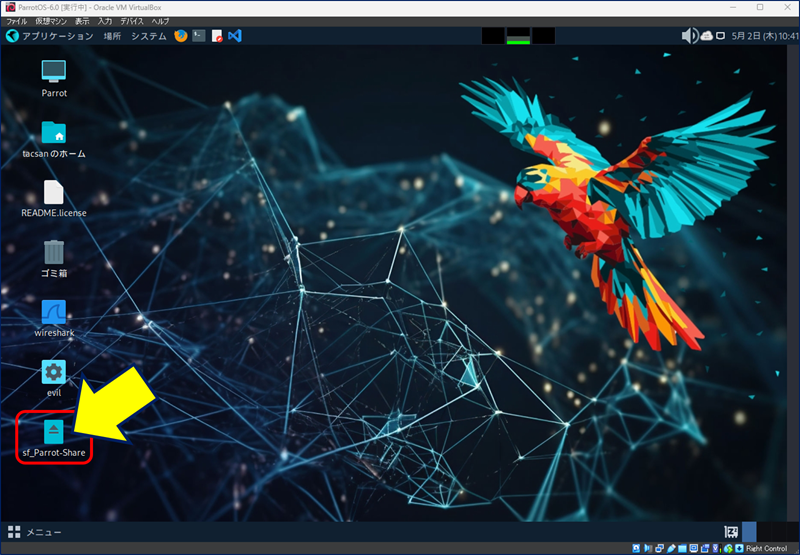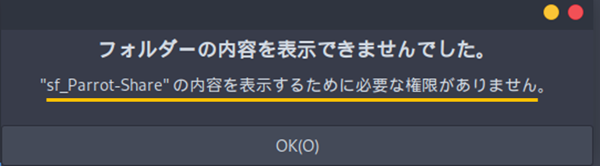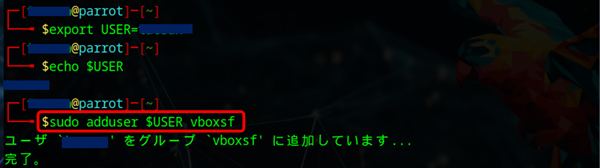Linux 関連ノウハウ
Virtualbox + ParrotOS
ホストOSとゲストOSでファイルを共有する方法
Virtualbox + ParrotOS
ホストOSとゲストOSでファイルを共有する方法
VirtualBoxでは、デバイスメニューから→クリップボードの共有→双方向を選択しておけば、VirtualBox上のLinuxとWindows間でコピー&ペーストができるが、ホストOS(Windows)とゲストOS(ParrotOS)の間で「ファイルなどを共有」することは出来ない。
以下に、この不便さを解決する、VirtualBoxの「共有フォルダー」を使用する方法をまとめた。
スポンサー リンク
目 次
1. Windows側で共有フォルダーを作成する
ここでは「/ユーザー/ユーザー名」配下に、共有用の「Parrot-Share」フォルダを作成した。
2. VirtualBoxでの設定
VirtualBox画面の、上部にある「設定」をクリックする。
3. ParrotOSでの設定
共有フォルダー「sf_Parrot-Share」は、ユーザーが「root」で、グループが「vboxsf」になっている。
デフォルトでは、
共有フォルダーはスーパーユーザー(ルート権限)
でないと開くことが出来ない。
共有フォルダーはスーパーユーザー(ルート権限)
でないと開くことが出来ない。
【vboxsf】グループにユーザーを追加する。
sudo adduser $USER vboxsf
上記例は、ユーザー名を環境変数【$USER】に設定して追加。
ここで、ParrotOSの再起動。
この共有フォルダーに、「test.txt」ファイルを作成してみる。
以上。
(2024.05.02)
スポンサー リンク